갤럭시폰(10): 단체문자 보내는 방법
가끔씩 업무상으로나 혹은 사적으로 단체문자를 보내야 할 때가 있습니다. 물론 카카오톡에서도 가능하긴 합니다만 단톡방 이외에서 일일이 보낸다면 수신인 10명이 최대입니다. 그리고 공식적인 업무로 보내야 하는 경우에는 카카오톡이 예의에 걸맞지 않다고 말하는 사람들도 있습니다. 아무리 생각해봐도 카카오톡보다는 문자로 보내는 쪽이 조금 더 낫다고 생각하시는 분들을 위해 단체문자로 메시지를 보내는 방법을 알아보겠습니다.
갤럭시폰에서 단체문자 보내기
스마트폰에서 단체문자를 보낸다고 하면 요금 문제가 궁금하신 분들도 있을 겁니다. 기본적으로는 별도로 요금이 청구되지는 않지만, 일회성이 아니고 문자를 업무상으로 반복해서 다량으로 보낸다면 요금이 청구될 경우도 있습니다. 따라서 정기적으로 단체문자를 보낸다면 각자 이용하고 있는 통신사의 문자요금 체계를 알아봐야 합니다.
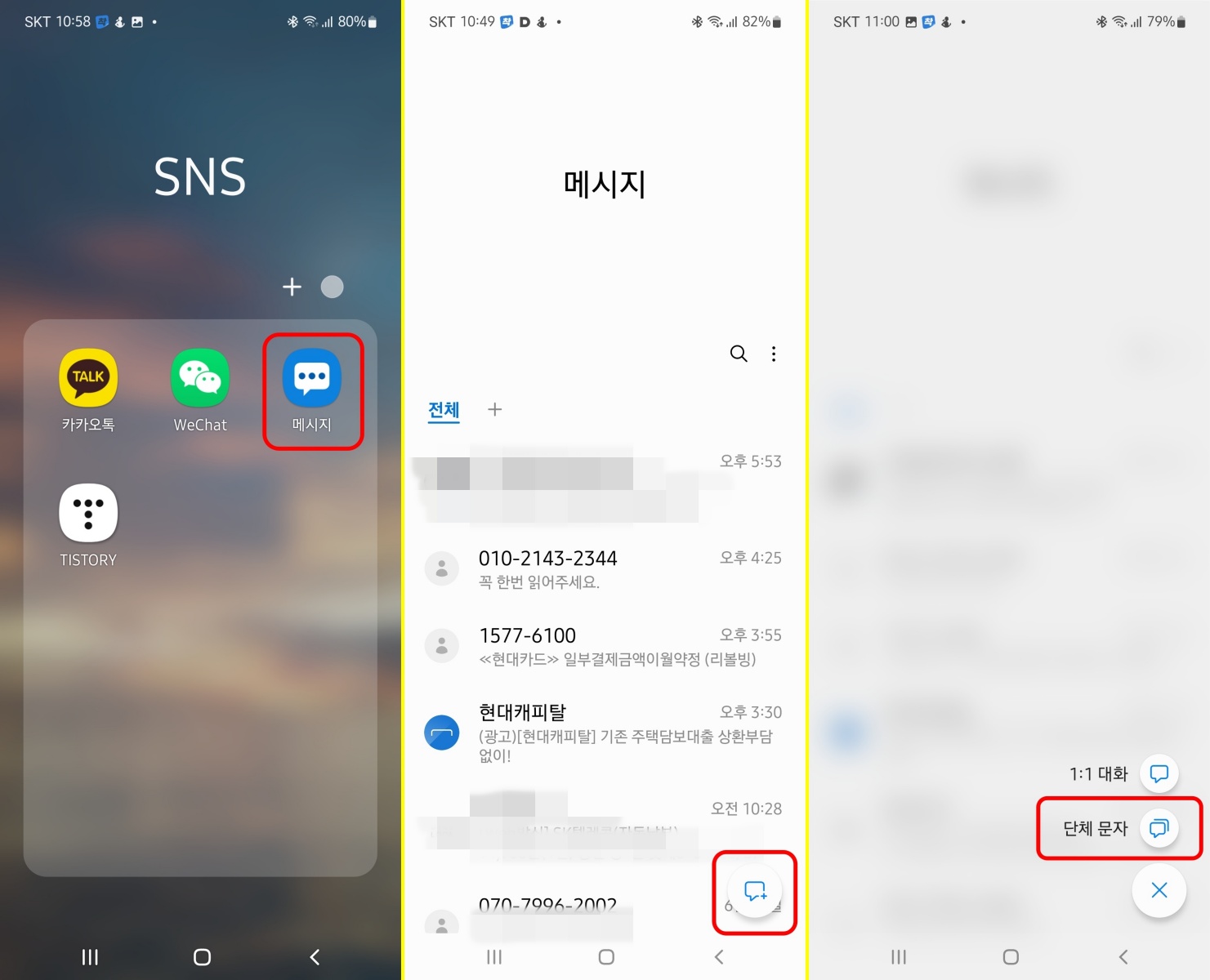
1. 메시지 앱으로 들어갑니다.
2. 오른쪽 아래의 버튼을 터치합니다.
3. ‘단체 문자’를 터치합니다.
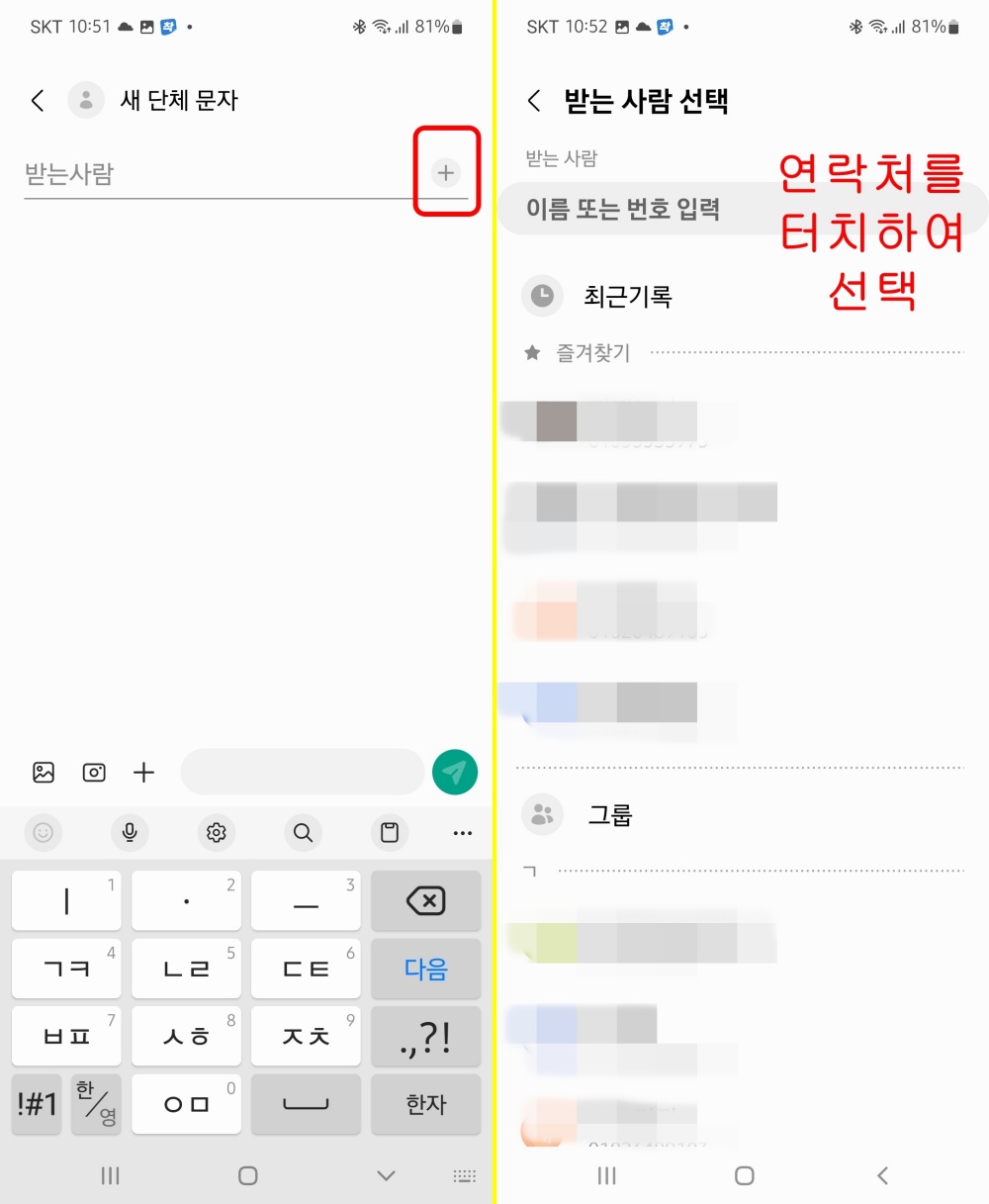
4. ‘새 단체 문자’에서 받는 사람 오른쪽의 ‘+’ 버튼을 터치합니다.
5. '받는 사람 선택'에서 받을 사람들을 선택합니다.
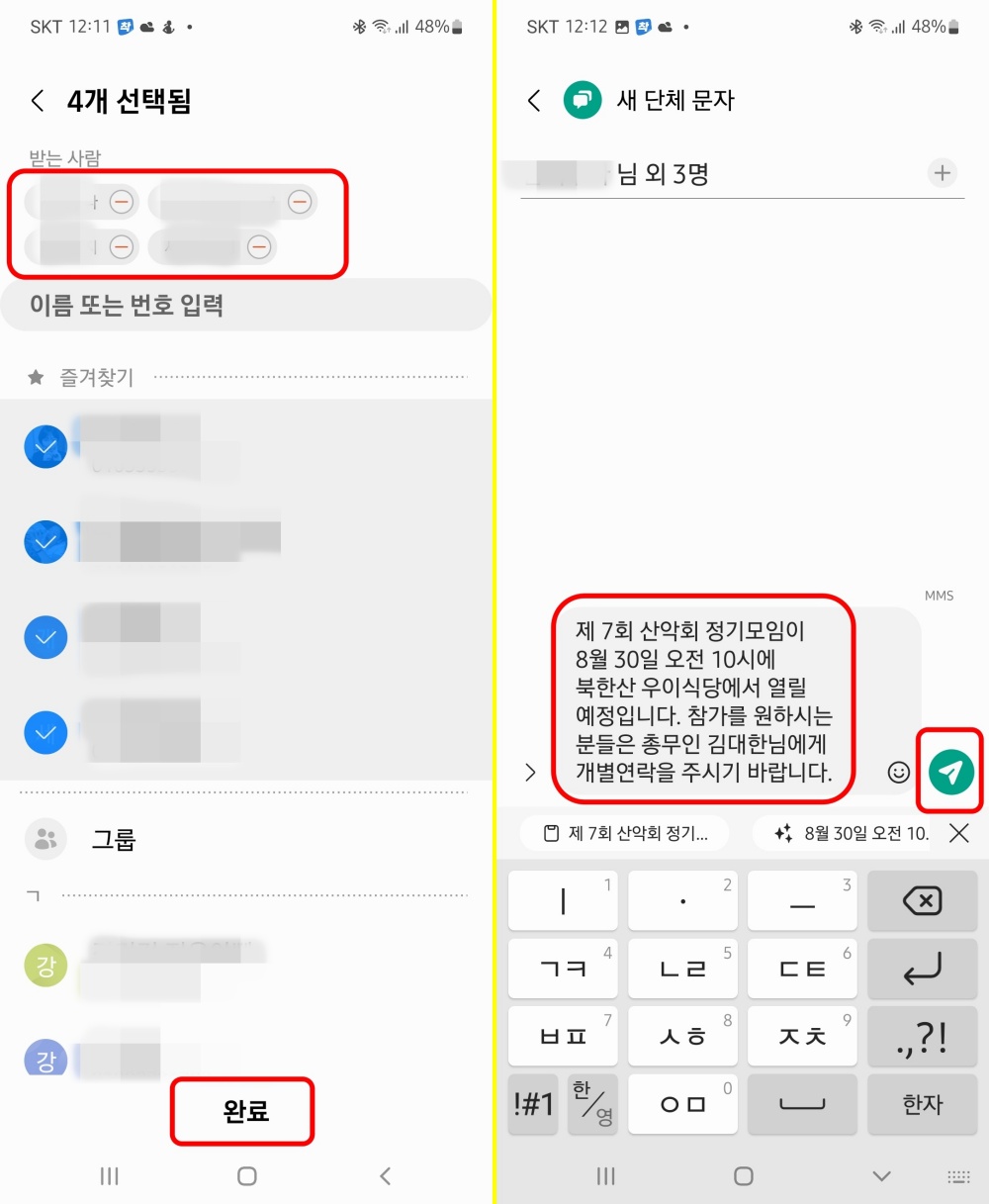
6. 받을 사람들이 상단에 나옵니다. 선택한 후에 하단의 ‘완료’를 터치합니다.
7. 상단에 받을 사람들이 나옵니다. 하단에 보낼 문자를 타이핑하고 '보내기'를 터치합니다.
이상 갤럭시폰으로 단체문자 보내는 방법을 알아보았습니다. 통신사별로 혹은 요금제별로 단체문자 보내는 최대 인원수가 다르므로 요금 관련 문의사항이 있는 분들은 반드시 본인의 통신사에 알아보시기 바랍니다.
갤럭시폰(30): 통화음 조절법
갤럭시폰(26): 통화음 조절법 스마트폰을 사용하다 보면 통화음이 잘 안 들리거나 혹은 너무 크게 들릴 때가 있습니다. 물론 주위가 너무 시끄러울 수도 있고 혹은 음성이 나오는 곳에 이물질이
thetigerhouse.tistory.com
갤럭시폰(18): 스마트폰 긴급전화 설정하기
갤럭시폰(18): 스마트폰 긴급전화 설정하기 스마트폰은 정말 편리한 기기입니다. 스마트폰 하나로 쇼핑, 은행업무, 게임, 디지털신분증, 교통카드 등등 생활의 모든 것을 편리하게 이용할 수 있
thetigerhouse.tistory.com
'모바일 상식들' 카테고리의 다른 글
| 매번 바뀌는 다이내믹 잠금화면 (0) | 2022.07.01 |
|---|---|
| 갤럭시폰(11): 단축번호 설정하기/위젯으로 설정하기 (0) | 2022.06.30 |
| 카톡(12): 같은 메시지를 여러 명에게 보내기/전달하기 (0) | 2022.06.28 |
| 카톡(11): 번역기 기능 (0) | 2022.06.27 |
| 카톡(10): 채팅방별로 알림음 설정 (0) | 2022.06.27 |